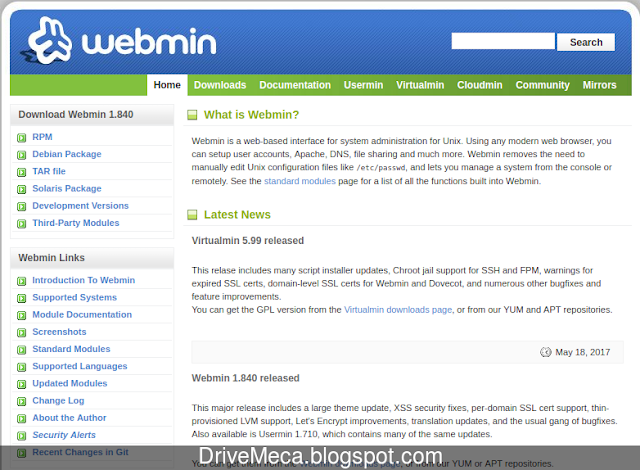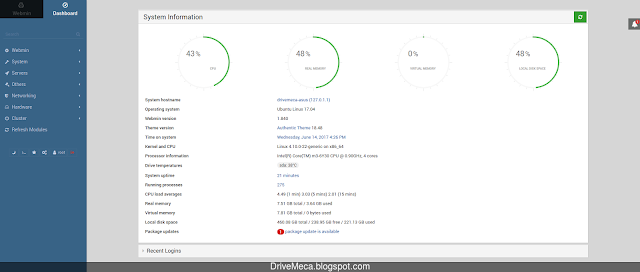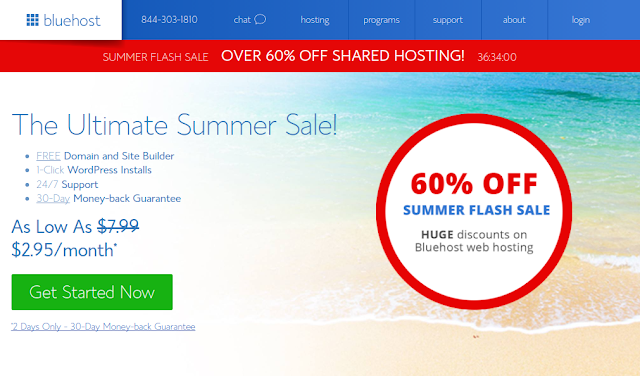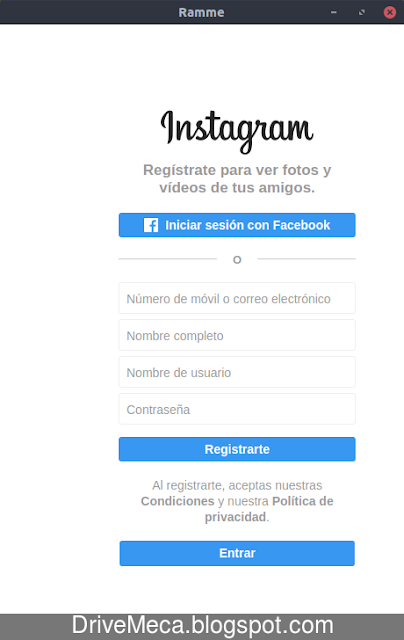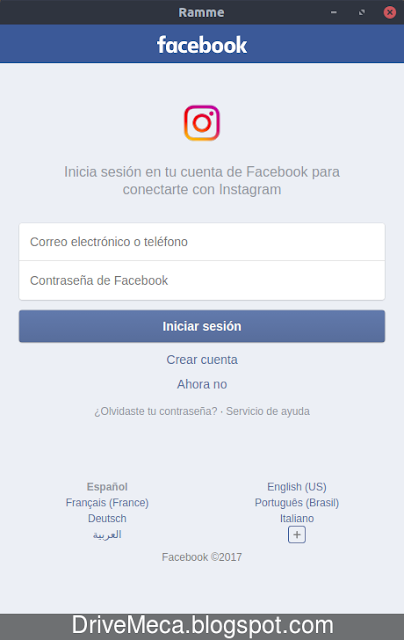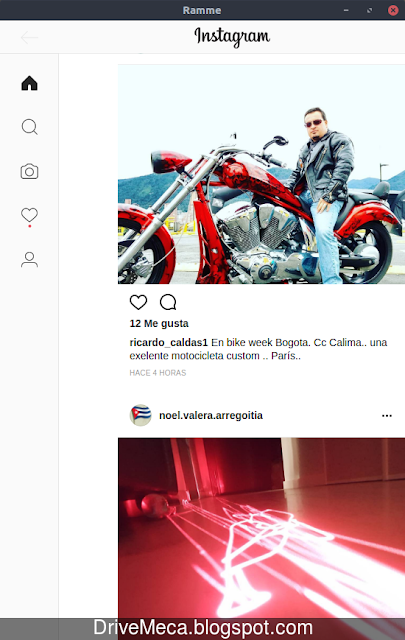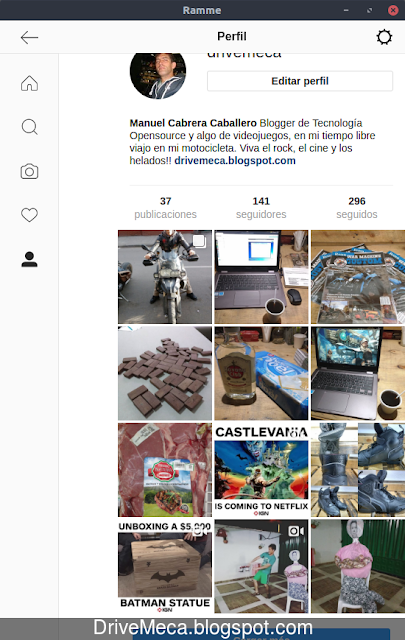Lo se, la consola en linux es indimidante y a veces por falta de conocimiento no eres tan productivo como quisieras. Bien, hay soluciones, como tener una elegante interfaz web que te de acceso a todo el poder de la consola sin necesitar conocer esos enredados comandos. Si, te hablo de Webmin, el cual hoy te mostrare como instalarlo paso a paso en tu equipo Ubuntu Linux.
Aclaro que estas mismas instrucciones te servirán con Debian (solo deberás estar en la cuenta root de Debian y ejecutar los comandos sin sudo)
Aclaro que estas mismas instrucciones te servirán con Debian (solo deberás estar en la cuenta root de Debian y ejecutar los comandos sin sudo)
Requerimientos de instalación Webmin Ubuntu o Debian
- Ubuntu Linux o Debian Linux
- Cuenta con permisos de root (en el caso de Debian, acceso a la cuenta root)
- Conectividad a Internet
Que hace webmin
Webmin desde su interfaz web nos permite (como usuario root) administrar un equipo, crear o eliminar usuarios, instalar o eliminar paquetes, configurar apache para nuestros sitios web, manejar tu dominio internet con un DNS, y muchas, muchas mas opciones desde la comodidad de su pagina web. Ya te comente que es multiplataforma? si, puedes descargarlo
Como instalar Webmin en Linux Ubuntu
-Descargamos desde este URL el ultimo deb disponible para Debian. También podemos abrir una consola de texto y ejecutar
wget -c http://prdownloads.sourceforge.net/webadmin/webmin_1.840_all.deb
Vídeo tutorial instalando Webmin en Linux Ubuntu
-Instalamos el archivo descargado de webmin
sudo dpkg -i /home/drivemeca/webmin_1.840_all.deb
Seleccionando el paquete webmin previamente no seleccionado.
(Leyendo la base de datos ... 29927 ficheros o directorios instalados actualmente.)
Preparando para desempaquetar .../drivemeca/webmin_1.840_all.deb ...
Desempaquetando webmin (1.840) ...
dpkg: problemas de dependencias impiden la configuración de webmin:
webmin depende de libnet-ssleay-perl; sin embargo:
El paquete `libnet-ssleay-perl' no está instalado.
webmin depende de libauthen-pam-perl; sin embargo:
El paquete `libauthen-pam-perl' no está instalado.
webmin depende de libio-pty-perl; sin embargo:
El paquete `libio-pty-perl' no está instalado.
webmin depende de apt-show-versions; sin embargo:
El paquete `apt-show-versions' no está instalado.
dpkg: error al procesar el paquete webmin (--install):
problemas de dependencias - se deja sin configurar
Procesando disparadores para systemd (232-25) ...
Se encontraron errores al procesar:
webmin
Seleccionando el paquete webmin previamente no seleccionado.
(Leyendo la base de datos ... 29927 ficheros o directorios instalados actualmente.)
Preparando para desempaquetar .../drivemeca/webmin_1.840_all.deb ...
Desempaquetando webmin (1.840) ...
dpkg: problemas de dependencias impiden la configuración de webmin:
webmin depende de libnet-ssleay-perl; sin embargo:
El paquete `libnet-ssleay-perl' no está instalado.
webmin depende de libauthen-pam-perl; sin embargo:
El paquete `libauthen-pam-perl' no está instalado.
webmin depende de libio-pty-perl; sin embargo:
El paquete `libio-pty-perl' no está instalado.
webmin depende de apt-show-versions; sin embargo:
El paquete `apt-show-versions' no está instalado.
dpkg: error al procesar el paquete webmin (--install):
problemas de dependencias - se deja sin configurar
Procesando disparadores para systemd (232-25) ...
Se encontraron errores al procesar:
webmin
-Muy seguramente dará los errores mostrados arriba y no se instalara mostrando que le faltan unas dependencias. Ejecutamos el siguiente comando para que apt resuelva las dependencias e instale
sudo apt --fix-broken install
-Colocamos contraseña a la cuenta root para poder ingresar como root a la interfaz web de Webmin
sudo passwd root
Como entrar a Webmin en Linux
-Abrimos un browser en otro equipo desde donde tengamos conexión al Linux Ubuntu y navegamos a la ip de nuestro equipo https://ip-equipo:10000. Ingresamos con la cuenta root
-Llegamos a la consola o dashboard de Webmin en Ubuntu Linux
-Esta es la consola de un equipo Debian 9 Linux. Notas alguna diferencia?
Con webmin ahorraras tiempo mientras aprendes a hacer tus tareas de administración via consola y aun así hay algunas que definitivamente se hacen mas sencillas por medio de esta genial interfaz web
Ya conocías Webmin, en que que Linux lo haz usado? Como te ha parecido?
Artículos recomendados: Como administrar usuarios en Centos
Como instalar Webmin en Linux Centos paso a paso
Como instalar y administrar vsftpd en Centos con Webmin
Como administrar MySQL con Webmin
Como instalar un dhcp server con webmin
Como actualizar un servidor con Webmin
Playlist Linux apps en Youtube
Quieres apoyarme? El conocimiento es gratis pero...igual tengo gastos. Puedes donarme dinero por medio de PayPal.
Donar 25 USD
Aun tienes dudas y quieres preguntarme algo que por email no crees posible? ahora puedes agendar una cita virtual conmigo, haz click aquí para agendar cita conmigo. Bien, hazme un favor, compártelo en tus redes sociales (compartir es sexy). Escríbeme en los comentarios aquí debajo y pasa la voz compartiendo el tweet.
Sígueme en twitter , google+, facebook o email y podrás estar enterado de todas mis publicaciones.Como instalar Webmin en Linux Ubuntu paso a paso https://t.co/Gk4vnA3GpP
— Manuel Cabrera C (@drivemeca) June 26, 2017
Disfrútenlo.